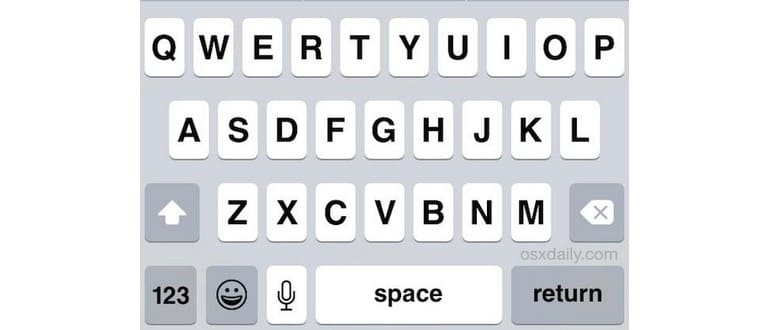Una delle cose più frustranti da digitare su iPhone, iPad e iPod touch è un indirizzo email. Digitando un nome, quindi toccando il pulsante «.? 123» per accedere a caratteri speciali per il simbolo @ e i numeri, poi di nuovo per digitare più lettere, e così via fino a terminare con un punto. Insomma, quando hai finito, hai spostato le tastiere touch da mezzo miliardo di volte. Invece di ripetere questo processo più e più volte, fai un favore a te stesso e crea una scorciatoia da tastiera per il tuo indirizzo e-mail in iOS.
Le scorciatoie da tastiera semplificano la digitazione di qualsiasi cosa in iOS, consentendoti di digitare un’abbreviazione che definisci e che si espanderà poi nella sequenza di caratteri completa. Per esempio, digitando «myeml», questo potrebbe essere sostituito automaticamente con «myemail@emailaddress.com». Funziona meravigliosamente bene su iPhone e iPad ed è altamente raccomandato.
Come creare un collegamento veloce per la digitazione dell’e-mail in iOS
- Apri l’app «Impostazioni» e tocca «Generale»
- Scorri verso il basso e tocca «Tastiera», quindi in fondo a quello schermo tocca «Aggiungi nuovo collegamento»
- Inserisci l’indirizzo email nella parte superiore e crea il tuo collegamento di espansione del testo in basso
- Tocca «Salva» e esci da Impostazioni, oppure ripeti con un’altra scorciatoia per crearne una per un indirizzo email diverso
Per rendere queste espansioni email ancora più efficaci, ecco alcuni consigli generali: utilizza una scorciatoia che non corrisponde a nessun’altra parola e assicurati che contenga solo i caratteri disponibili sulla tastiera principale di iOS.
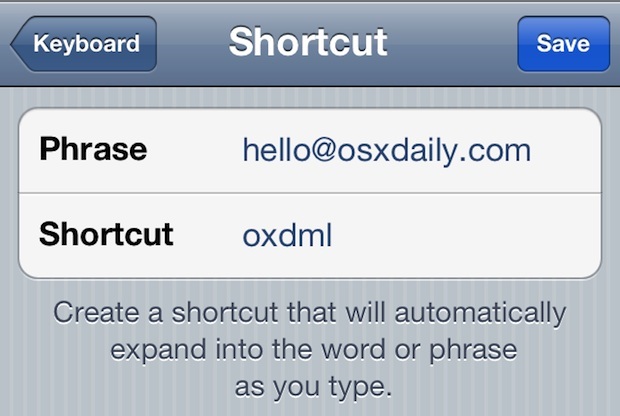
Una volta configurato, puoi provarlo. Apri qualsiasi app in cui inserisci testo, come Note o Messaggi, e digita il collegamento che hai impostato: si espanderà automaticamente all’indirizzo email. Niente più sfioramenti e cambi di tastiera tra numeri, lettere e punti. La tua vita ora è più semplice e la digitazione diventa incredibilmente veloce!
Questo trucco funziona su tutte le versioni moderne di iOS, quindi puoi configurarlo praticamente su qualsiasi iPhone, iPad o iPod che hai a disposizione. Anche se l’aspetto delle impostazioni può variare leggermente, la funzione e la sua utilità rimangono invariate.
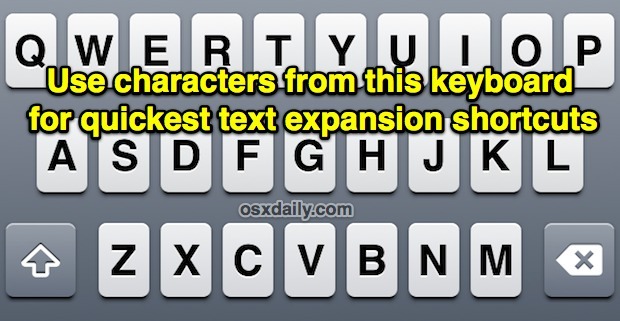
Se apprezzi questo trucco, non perderti la nostra lista di suggerimenti generali sulla digitazione per iPad e iPhone.
Novità nel 2024: Ottimizzazioni per la Digitazione su iOS
Nel 2024, Apple ha ulteriormente migliorato l’esperienza di digitazione, introducendo nuove funzionalità per le scorciatoie da tastiera. Ad esempio, ora puoi sincronizzare le tue scorciatoie attraverso iCloud, rendendole accessibili su tutti i dispositivi Apple. Questo significa che se hai configurato una scorciatoia sul tuo iPhone, sarà disponibile anche sul tuo iPad e viceversa.
Inoltre, con l’ultimo aggiornamento di iOS, le scorciatoie possono ora essere personalizzate con emoji e simboli, rendendo la tua comunicazione ancora più vivace e personalizzata. Non dimenticare di sperimentare queste nuove opzioni per rendere la tua esperienza di digitazione ancora più unica!
Infine, con l’integrazione di Siri, puoi anche impostare scorciatoie vocali per inviare email rapidamente, rendendo il tutto ancora più intuitivo e veloce. Prova a dire «Invia email a [nome]» e vedrai quanto sarà semplice!